人物模型骨骼绑定图文教程(上)
大家好,今天给大家带来的的是有关于人物模型骨骼绑定图文教程(上),快来跟星仔一起学习吧!

一、整理模型
01、更改单位
将单位改成厘米(或同一单位),这一点至关重要,如果模型的单位不匹配,那么在后面的工作中会碰到无法确定模型大小导致导入引擎后无法匹配,从而返回重做。
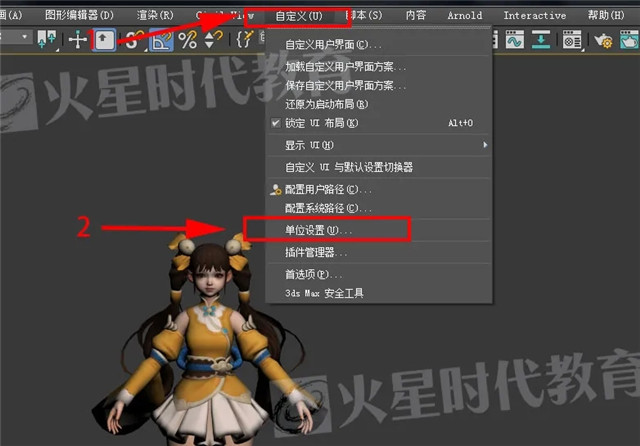
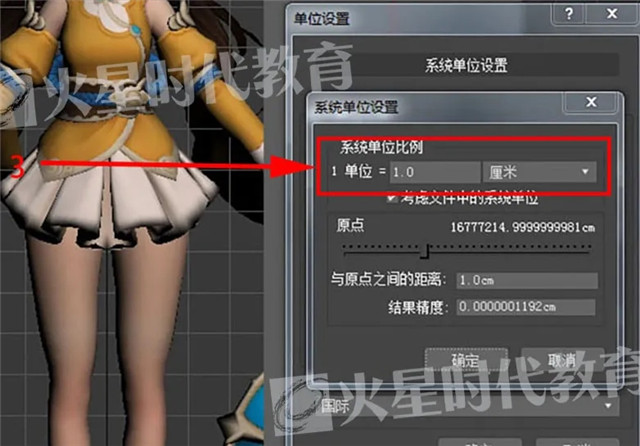
02、调整模型大小
(先建立一个BOX,拉成合适的高度以便于模型对比),利用缩放功能调整模型大小,这是前期的必备工作,大小不匹配是无法导入引擎的,为避免出现返回重做的事情。
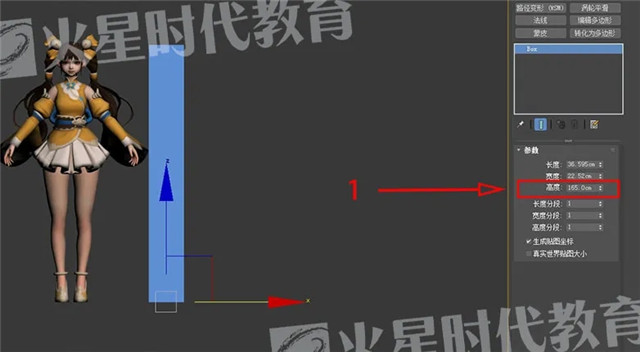
03、焊接
全选所有的顶点,并按照最小距离0.001cm焊接。

04、重置模型
选中模型,在编辑栏右方将模型进行重置变换,完成后塌陷模型,并将模型坐标轴居中到对象并归零。
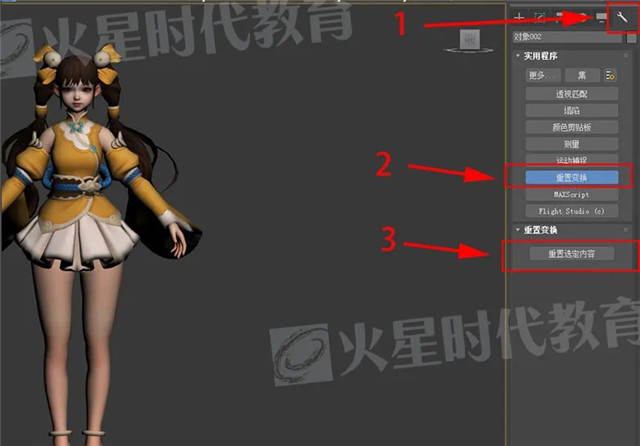
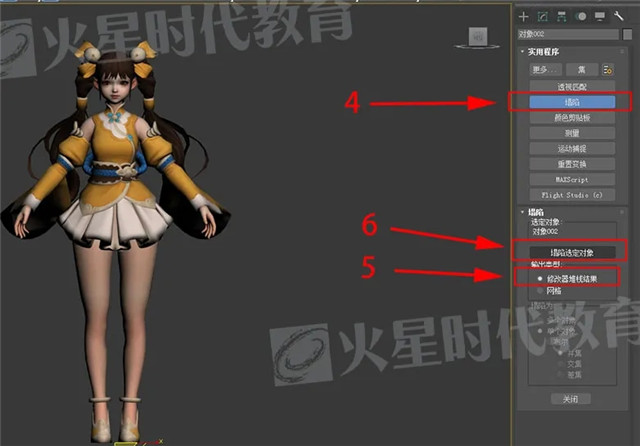
二、架设骨骼
01、设置Biped骨骼结构
在创建面板的骨骼系统中选择Biped骨骼并在视图中拖拽出,然后选择骨骼质心将其坐标归零,然后将Biped骨骼结构设置好。



02、骨骼摆放
应模型结构进行Biped骨骼的位置摆放。(为方便观察可选中所有骨骼方格显示:全选骨骼右击鼠标选择“对象属性”,勾选“显示为外框”),对齐骨骼与模型的结构位置,将摆放好的右手手臂骨骼与右腿腿部骨骼镜像到另一侧,这样Biped骨骼就架设完成啦!


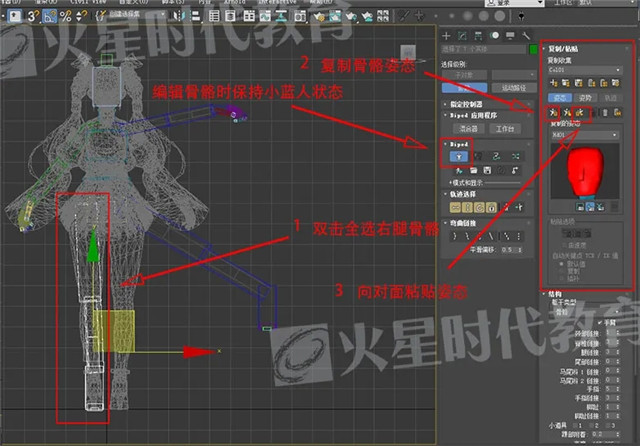


三、Bone骨骼的架设
01、创建Bone骨骼
1、点击菜单栏上的“动画”。
2、点击“骨骼工具”打开骨骼工具面板。
3、点击“创建骨骼”(在视图中拖拽出Bone骨骼)这里需要注意一点的是Bone骨骼在创建的时候必须是在正交视图中创建,否则MAX将无法识别Bone骨骼创建的位置从而出现错误。
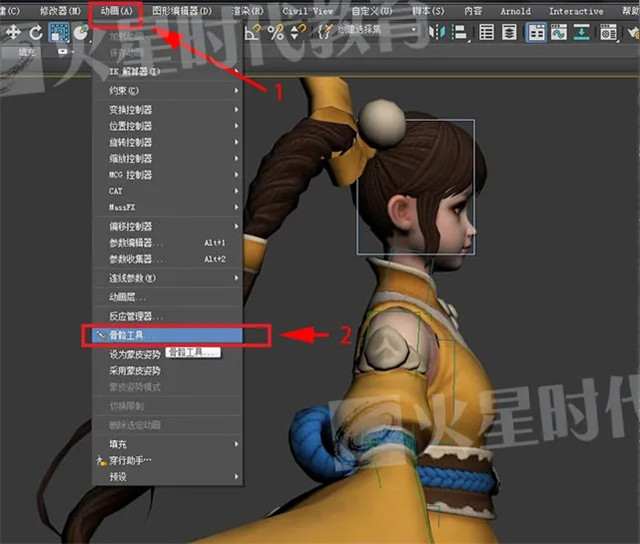

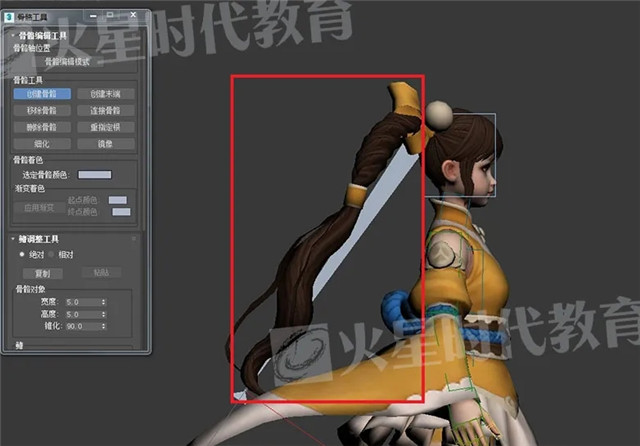
02、细化骨骼
根据模型需求“细化”骨骼段数并且在“骨骼编辑模式”下编辑摆放骨骼位置(Bone骨骼无法利用坐标的关系放大缩放,必须在骨骼编辑工具栏中进行骨骼的缩放和拉伸)。
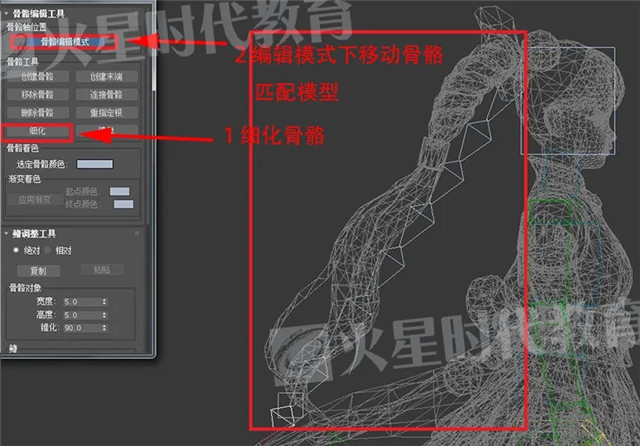
03、确定位置
确定一方骨骼位置后全选所需镜像的骨骼点击“镜像”进行骨骼复制镜像,并将复制出来的骨骼移动到对应的位置(Bone骨骼的镜像同样必须在骨骼编辑工具栏中操作)。

好啦,以上就是今天的模型骨骼绑定教程啦!是不是非常详细!所以老规矩这个教程我们要分上下篇哦,下节给大家分享后半部分的蒙皮阶段,敬请期待。
作者:MT
来源:Mars游戏星球公众号
上一篇 路虎汽车3D建模图文教程
下一篇 复杂发动机建模技巧教程
热门课程
专业讲师指导 快速摆脱技能困惑相关文章
多种教程 总有一个适合自己专业问题咨询
你担心的问题,火星帮你解答-
为给新片造势,迪士尼这次豁出去了,拿出压箱底的一众经典IP,开启了梦幻联动朱迪和尼克奉命潜入偏远地带卧底调查 截至11月24日......
-
此前Q2问答环节,邹涛曾将《解限机》首发失利归结于“商业化保守”和“灰产猖獗”,导致预想设计与实际游玩效果偏差大,且表示该游戏......
-
2025 Google Play年度游戏颁奖:洞察移动游戏新趋势
玩家无需四处收集实体卡,轻点屏幕就能开启惊喜开包之旅,享受收集与对战乐趣库洛游戏的《鸣潮》斩获“最佳持续运营游戏”大奖,这不仅......
-
说明:文中所有的配图均来源于网络 在人们的常规认知里,游戏引擎领域的两大巨头似乎更倾向于在各自赛道上激烈竞争,然而,只要时间足......
-
在行政服务优化层面,办法提出压缩国产网络游戏审核周期,在朝阳、海淀等重点区将审批纳入综合窗口;完善版权服务机制,将游戏素材著作......
-
未毕业先就业、组团入职、扎堆拿offer...这种好事,再多来一打!
众所周知,火星有完善的就业推荐服务图为火星校园招聘会现场对火星同学们来说,金三银四、金九银十并不是找工作的唯一良机火星时代教育......

 火星网校
火星网校















